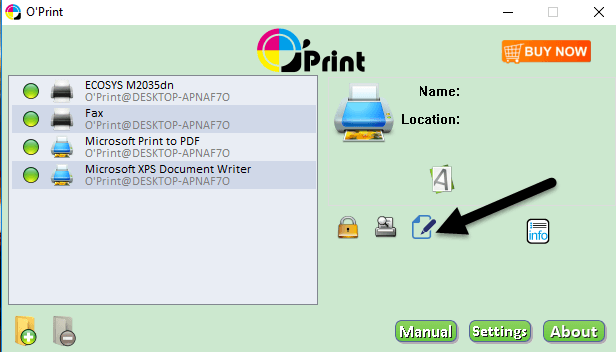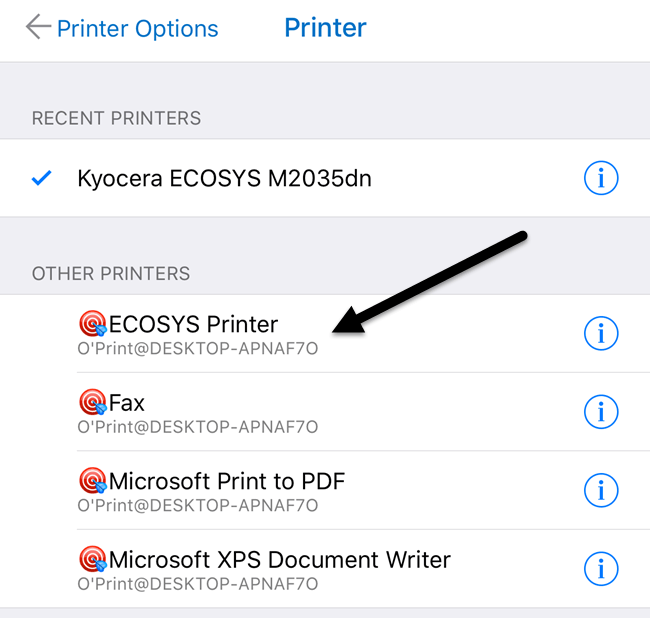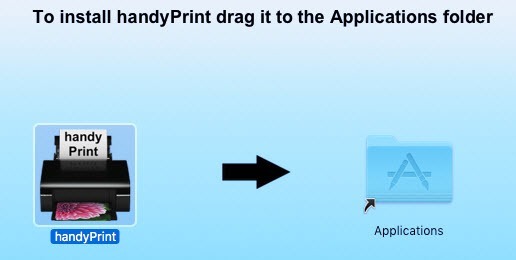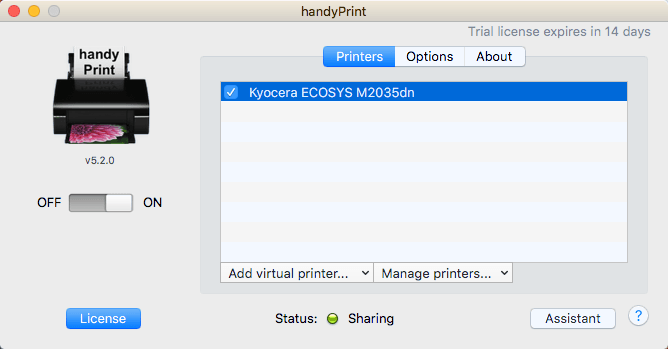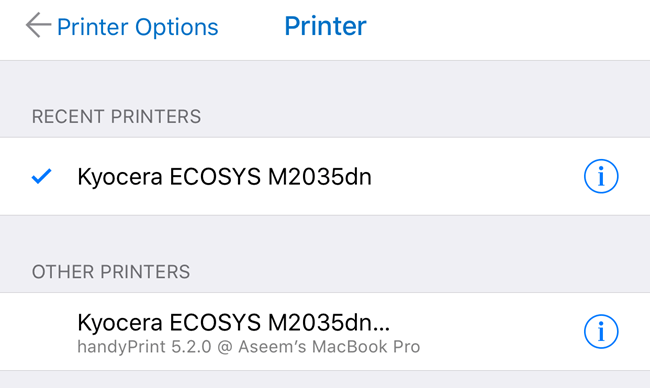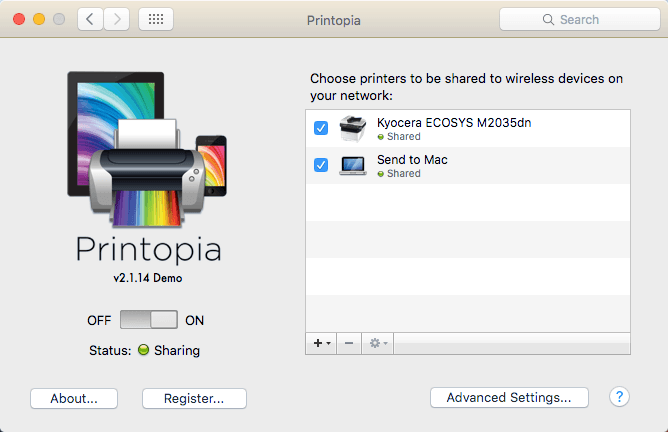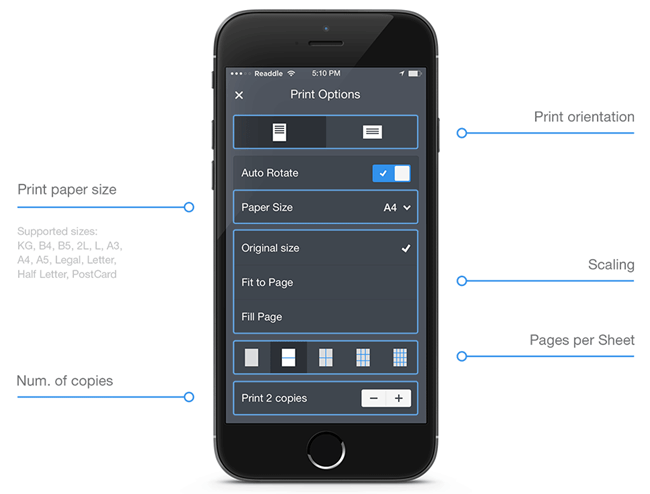एक प्रिंटर मिला और अपने आईफोन या आईपैड से कुछ प्रिंट करने की आवश्यकता है? यदि आपका प्रिंटर एयरप्रिंट का समर्थन करता है, तो चीज आसान नहीं हो सकती है। प्रिंटर सिर्फ सूची में दिखाई देगा और आप जाने के लिए अच्छे हैं।
यदि आपके पास एयरप्रिंट-सक्षम प्रिंटर नहीं है, तो, आप भाग्य से काफी अधिक हैं। सौभाग्य से, आप किसी भी प्रिंटर को एयरप्रिंट-सक्षम प्रिंटर में परिवर्तित करने के कई तरीके हैं।
इस आलेख में, मैं आपके द्वारा इंस्टॉल किए जा सकने वाले तृतीय-पक्ष टूल के बारे में बात करूंगा ताकि आप सक्षम हो सकें सीधे अपने आईफोन या आईपैड से अपने स्थानीय रूप से जुड़े प्रिंटर या नेटवर्क / वायरलेस प्रिंटर पर प्रिंट करें।
आवश्यकताएँ
विवरण में आने से पहले, आइए काम करने के लिए इसकी आवश्यकताओं के बारे में बात करें। सबसे पहले, आपको पहले से ही प्रिंटर स्थापित करना होगा और कम से कम एक कंप्यूटर पर काम करना होगा। इससे कोई फर्क नहीं पड़ता कि प्रिंटर मशीन से स्थानीय रूप से जुड़ा हुआ है या यदि यह वायरलेस / नेटवर्क प्रिंटर है, तो इसे मशीन पर स्थापित करने की आवश्यकता है।
दूसरा, अपने ऐप्पल से प्रिंट करने के लिए आपके गैर-एयरप्रिंट प्रिंटर पर डिवाइस, आपको कंप्यूटर को हर समय रखना होगा। तीसरा पक्ष सॉफ़्टवेयर मूल रूप से प्रॉक्सी के रूप में कार्य करता है और सभी प्रिंट नौकरियां पहले कंप्यूटर पर जाती हैं और फिर वास्तविक प्रिंटर पर जाती हैं।
आखिरकार, आपको इन पैसे के रूप में कुछ पैसे खर्च करना होगा -party ऐप्स मुक्त नहीं हैं। इस समस्या को दूर करने और बस एक नया एयरप्रिंट-सक्षम प्रिंटर खरीदने पर विचार करना उचित है क्योंकि वे इन दिनों बहुत सस्ते हैं।
रास्ते से बाहर निकलें, आइए विवरण में शामिल हों। मैं कई कार्यक्रमों का उल्लेख करने जा रहा हूं, कुछ मैक के लिए और कुछ विंडोज़ के लिए। इसके अतिरिक्त, मैं कुछ हार्डवेयर खरीदने के बारे में बात करूंगा जो आप खरीद सकते हैं जो एक प्रिंट सर्वर के रूप में भी कार्य करेगा।
विंडोज एयरप्रिंट
विंडोज मशीनों के लिए, सबसे लोकप्रिय कार्यक्रम O'Print, जिसकी लागत $ 19.80 है। आप यह सुनिश्चित करने के लिए एक निशुल्क 30-दिन का परीक्षण डाउनलोड कर सकते हैं कि यह आपके प्रिंटर और सिस्टम के साथ ठीक से काम करता है। कुल मिलाकर, मैंने प्रोग्राम का इंटरफ़ेस थोड़ा पुराना पाया, लेकिन कार्यक्षमता उत्कृष्ट थी।
एक बार जब आप सॉफ्टवेयर डाउनलोड और इंस्टॉल कर लेंगे, तो प्रोग्राम का मुख्य इंटरफ़ेस आपको आपके सिस्टम पर स्थापित सभी प्रिंटर दिखाएगा ।
यदि आपको सूची में कोई प्रिंटर नहीं दिखाई देता है, तो इसका मतलब है कि आपको सिस्टम प्राथमिकताएंपर जाना होगा - प्रिंटर & amp; स्कैनरऔर प्रिंटर को ओएस एक्स में पहले जोड़ें। प्रिंटर जोड़े जाने के बाद, ओ'प्रिंट पर वापस जाएं और इसे सूची में दिखाना चाहिए।
इस बिंदु पर, आपको वास्तव में कुछ और करने की ज़रूरत नहीं है जब तक कि आपका प्रिंटर एक अलग पोर्ट का उपयोग न करे मानक बंदरगाह यदि आप चाहें तो प्रिंटर का नाम बदलने के लिए आप संपादित करेंबटन (पेन आइकन वाला पेपर) पर क्लिक कर सकते हैं।
अब जब आप अपने आईफोन या आईपैड से प्रिंट करने के लिए जाते हैं और आप प्रिंटर प्रिंटर पर टैप करते हैं, तो आपको अन्य प्रिंटरके अंतर्गत सूचीबद्ध सभी ओप्रिंट प्रिंटर देखना चाहिए। आप यह भी देखेंगे कि उसके पास प्रिंटर नाम के तहत कंप्यूटर का नाम है।
विंडोज के लिए एक और विकल्प है जिसके लिए थोड़ा अधिक तकनीकी सेटअप की आवश्यकता है, लेकिन यह पूरी तरह से नि: शुल्क है। 3इंस्टॉल करने के लिए इस मार्गदर्शिका को देखें और देखें कि यह आपके लिए काम करता है या नहीं।
मैक एयरप्रिंट
मैक उपयोगकर्ताओं के लिए, दो प्रोग्राम हैं जो मैं अनुशंसा करता हूं: HandyPrint और Printopia । लाइसेंस को सक्रिय करने के लिए हैंडीप्रिंट को दान की आवश्यकता होती है और न्यूनतम राशि $ 5 है। तो मूल रूप से, आप $ 5 के लिए हैंडीप्रिंट खरीद सकते हैं। प्रिंटोपिया $ 19.99 है, लेकिन हैंडीप्रिंट में एक प्रो संस्करण है जिसके लिए $ 20 दान की आवश्यकता है। प्रो संस्करण मैक में लॉग इन नहीं होने पर भी चलाया जा सकता है।
एक बार जब आप हैंडीप्रिंट डाउनलोड करते हैं, तो DMG फ़ाइल चलाएं और फिर इसे इंस्टॉल करने के लिए आइकन को एप्लिकेशन फ़ोल्डर पर खींचें।
जब आप प्रोग्राम चलाते हैं, तो यह आपके प्रिंटर का पता लगाएगा और इसे सूची में दिखाएगा। आपको यह सुनिश्चित करने की भी आवश्यकता होगी कि टॉगल बटन चालूपर सेट है।
अपने आईफोन से या आईपैड, अब आप अन्य प्रिंटरके अंतर्गत सूचीबद्ध सभी हैंडीप्रिंट प्रिंटर देखेंगे।
प्रिंटोपिया काफी सटीक है समान रूप से उपस्थिति और कार्यक्षमता के संदर्भ में।
प्रिंटोपिया में मैक पर भेजेंप्रिंटर भी है, जो एक है सीधे अपने कंप्यूटर पर दस्तावेज़ मुद्रित करने का सुविधाजनक तरीका। दोनों कार्यक्रमों ने मेरे परीक्षणों में बहुत अच्छा काम किया है, इसलिए मुझे $ 20 खर्च करने का कोई कारण नहीं दिखता है जब आप $ 5 के लिए हैंडीप्रिंट प्राप्त कर सकते हैं।
प्रिंटर प्रो
एक अंतिम विकल्प जो मैं उल्लेख करना चाहिए रीडल द्वारा प्रिंटर प्रो है। यह एक संयोजन आईफोन / आईपैड ऐप और डेस्कटॉप प्रोग्राम है जो मैक या विंडोज पर चलता है। ऐप ऐप स्टोर में $ 7 है और डेस्कटॉप ऐप मुफ्त है।
यह उपरोक्त वर्णित अन्य प्रोग्रामों की तरह ही काम करता है, इस तरह कि आपको प्रिंट करने के लिए डेस्कटॉप ऐप को हर समय चलाना होगा के माध्यम से जाने के लिए नौकरियां। स्मार्टफोन / टैबलेट ऐप निश्चित रूप से सबसे अधिक पेशेवर और पॉलिश ऐप है और इसमें बहुत सारी सुविधाएं हैं, इसलिए यदि आप कुछ गंभीर प्रिंटिंग करते हैं और प्रिंटर सेटिंग्स को बदलने की ज़रूरत है, तो यह आपका सबसे अच्छा विकल्प हो सकता है।
यह ध्यान देने योग्य है कि आपको पहले अपने आईफोन या आईपैड पर ऐप इंस्टॉल करना चाहिए और देखें कि क्या यह सीधे डेस्कटॉप ऐप के बिना प्रिंटर पर प्रिंट कर सकता है। साइट के अनुसार, यह अतिरिक्त डेस्कटॉप ऐप के बिना सीधे ऐप के भीतर अधिकांश प्रिंटर तक प्रिंट कर सकता है। कुल मिलाकर, यह एक अच्छा विकल्प है और बहुत महंगा नहीं है।
लैंट्रोनिक्स xPrintServer
प्रोग्राम के बाहर, आप Lantronix नामक किसी कंपनी से हार्डवेयर डिवाइस भी खरीद सकते हैं। जो प्रिंट सर्वर के रूप में कार्य करता है। XPrintServer मेरे पास स्वामित्व वाला कुछ है, इसलिए मुझे पता है कि यह अच्छी तरह से काम करता है। केवल एक ही मुद्दे यह है कि आपको यह सुनिश्चित करने की ज़रूरत है कि आपके प्रिंटर समर्थित है और इसकी लागत $ 200 है!
यह है वास्तव में एक अच्छा समाधान यदि आप कई ऐप्पल उपयोगकर्ताओं और कई प्रिंटर के साथ एक छोटे से कार्यालय वातावरण में हैं। यह वास्तव में एक या दो प्रिंटर वाले घर के लिए समझ में नहीं आता है।
वे आपके नेटवर्क पर एक गैर-एयरप्रिंट सक्षम प्रिंटर को प्रिंट करने के लिए बहुत अधिक विकल्प हैं। ध्यान दें कि यदि आप केवल क्रोम या जीमेल जैसे अन्य Google ऐप्स से प्रिंट करते हैं, तो आप Google क्लाउड प्रिंट आसानी से सेटअप करें कर सकते हैं और इनमें से किसी भी प्रोग्राम के बारे में चिंता न करें। यदि आपके कोई प्रश्न हैं, तो टिप्पणी करने के लिए स्वतंत्र महसूस करें। का आनंद लें!